Hướng dẫn sử dụng Camera Yoosee kết nối trên điện thoại máy tính
Thương hiệu Camera Yoosee hiện đang được ưa chuộng rất lớn tại Việt Nam. Giá thành rẻ và chất lượng đảm bảo là hai yếu tố chính để biến thương hiệu Yoosee trở thành một trong những thương hiệu phổ biến nhất. Với những khách hàng ở các tỉnh thành không có công ty phân phối và lắp đặt camera chống trộm này, thì có thể xem bài viết dưới đây để có thể tự lắp đặt và sử dụng. Camera Khánh Linh xin hướng dẫn sử dụng camera yoosee trên điện thoại, máy tính PC, laptop một cách chi tiết và đầy đủ nhất.
HƯỚNG DẪN CÁC BƯỚC CÀI ĐẶT VÀ SỬ DỤNG CAMERA YOOSEE TRÊN ĐIỆN THOẠI
Để có thể sử dụng được camera Yoosee kết nối qua điện thoại hoặc máy tính thì cần thực hiện các bước sau:
Bước 1: Chọn Mẫu Camera Và Lắp Đặt
- Tùy vào nhu cầu sử dụng và môi trường lắp (Trong nhà, ngoài trời,..) Bạn lựa chọn mẫu camera phù hợp để đảm bảo quá trình sử dụng diễn ra liên tục không gặp sự cố.
Sau khi chọn được mẫu camera quan sát thì cần kết nối camera với nguồn điện sau đó đến bước 2 bên dưới:
Bước 2: Tải Ứng Dụng Và Tạo Tài Khoản Trên App Yoosee
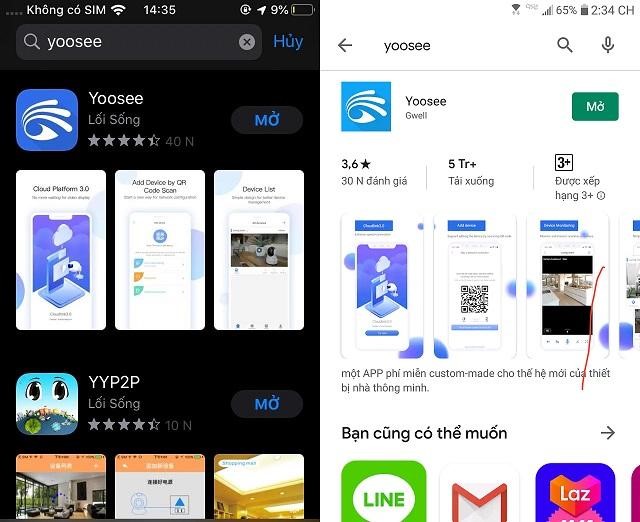
Tiếp đến sẽ là cách cài đặt camera yoosee trên điện thoại iphone và android một cách chi tiết:
- Cắm nguồn điện cho camera sau đó bật nguồn lên và nhấn giữ nút Reset phía sau camera trong 10-15 giây, đến khi camera phát ra tiếng tút tút là được.
- Tải ứng dụng Yoosee trên điện thoại về (Điện thoại sử dụng hệ điều android hay ios đều tải bằng tên Yoosee)
- Mở app yoosee lên sau đó nhấn đăng ký tài khoản cho mình, đối với người dùng đã có tài khoản yoosee thì có thể đăng nhập chính tài khoản đó đều được.
- Tải ứng dụng Yoosee:
- Trên Android: Tải tại đây
- Trên IOS: Tải tại đây
Bước 3: Đăng Ký Tài Khoản Yoosee
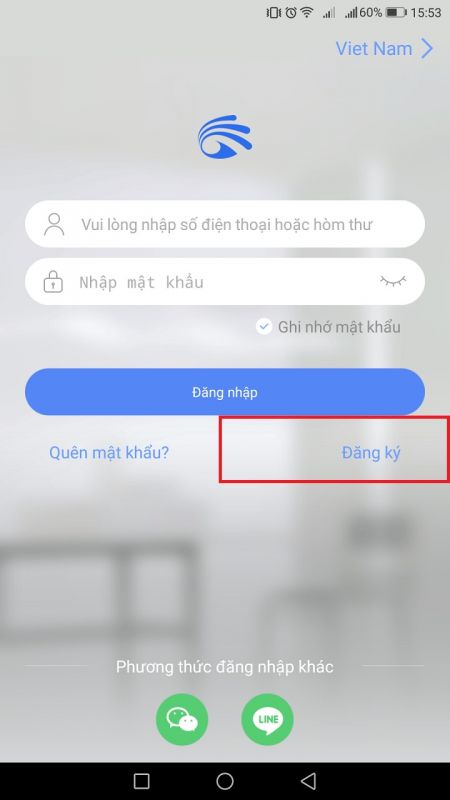
Để đăng ký tài khoản trên ứng dụng Yoosee ta có thể sử dụng một trong hai cách sau:
- Đăng ký bằng email: Để đăng ký bằng Email thì Bạn cần lưu ý những điểm sau.
Quốc Gia: Chọn quốc gia bất kỳ và không chọn Việt Nam.
Nhập Email: Nhập Email của mình (Lưu ý cần nhập đúng email cá nhân đang sử dụng để nhận mã xác minh trong hộp thư).
Nhập mã xác minh: Vào Email lấy mã xác minh rồi nhập vào là xong. - Đăng ký bằng số điện thoại: Để đăng ký bằng số điện thoại thì Bạn cần lưu ý những điểm sau.
Quốc Gia: Để nguyên Việt Nam
Nhập Số Điện Thoại: Nhập đúng số điện thoại của mình và bỏ đi số "0" ở đầu rồi nhấn lấy mã xác minh.
Nhập mã xác minh: Nhập mã xác minh được gởi về số điện thoại vào là xong.
Bước 4: Kết Nối Camera Yoosee Với Điện Thoại
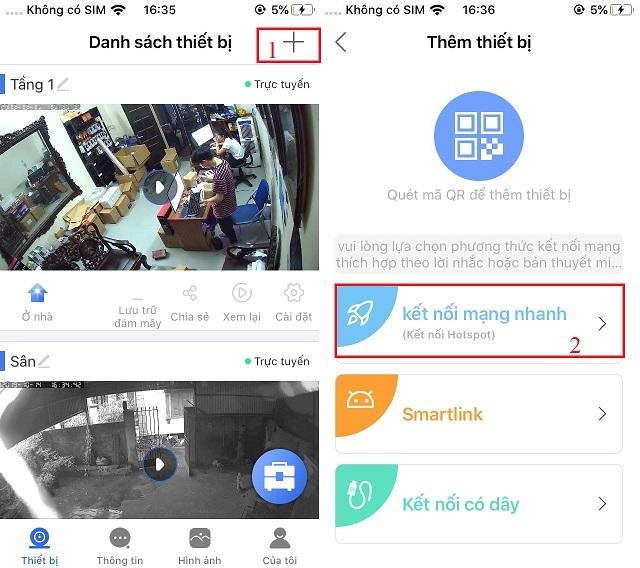
- Mở App Yoosee trên điện thoại sau đó bấm dấu cộng ở gốc trái hoặc ở giữa App. Đối với dòng camera yoosee thì có 3 cách kết nối chính, ở cách này Camera Khánh Linh hướng dẫn cách kết nối dễ và nhanh nhất là kết nối qua cổng HOTSPOT.
- Chọn vào mục "Chọn kết nối nhanh (Kết nối qua công Hotspot)"
- Chọn tiếp nút "Nghe thấy tiếng Dudu"
- Bước này sẽ tìm và chọn wifi mà bạn muốn camera kết nối vào, nhấn "Tiếp Tục"
- Nhấn vào nút "Đi đến kết nối điểm nóng AP"
- Tiếp theo vào mục cài đặt -> Wifi -> Chọn mạng wifi có tên lạ "GW_AP_XXX" rồi kết nối vào.
- Quay lại App rồi chọn tiếp vào mục "Nghe gợi ý thiết bị đã trực tuyến", rồi đợi App kết nối với camera.
- Khi thiết bị đã được kết nối thì chọn tiếp vào nút "Xác nhận, kiểm tra thiết bị của tôi"
- Chọn tiếp "Kiểm tra thiết bị của tôi", bảng thông báo sẽ xuất hiện thì chọn tắt RTSP
- Nếu Bạn muốn thu âm thanh thì bảng thông báo muốn truy cập Micro thì chọn OK là được.
Như vậy quá trình cài đặt và kết nối camera yoosee trên điện thoại đã hoàn tất, lưu ý là cách này áp dụng chung cho tất cả các dòng điện thoại: Iphone, Samsung, Vivo,...sử dụng hệ điều hành Android và IOS.
Tiếp theo sẽ là cách kết nối camera yoosee với máy tính, laptop.
HƯỚNG DẪN CÁC BƯỚC CÀI ĐẶT VÀ SỬ DỤNG CAMERA YOOSEE TRÊN MÁY TÍNH PC, LAPTOP
Muốn cài đặt và xem camera yoosee trên máy tính thì Quý Khách cần tải phần mềm CMS Yoosee đây là phần mềm cài đặt dành riêng cho máy tính.
Quý Khách có thể tải trực tiếp tại đây: CMS Yoosee.
Sau khi tải về Quý Khách mở phần mềm CMS Client lên và chạy, các bước cài đặt phần mềm này như sau:
- Phần mềm CMS Yoosee Client hiện bảng thông báo giới thiệu nhấn "Next"
- Bảng thông báo tiếp theo nhấn "Install" và đợi phần mềm tự cài đặt rồi chọn "Finish"
- Bảng thông báo đăng nhập tài khoản: Tên đăng nhập: admin / Mật Khẩu: Để trống / Ngôn ngữ: Tiếng Anh.
- Sau khi đăng nhập thì màn hình quản lý phầm mềm trên máy tính, laptop sẽ hiện ra, Bạn chọn vào Device List -> Chọn tiếp Add Area
- Vào lại Device List rồi chọn tiếp Add Device -> Chọn "Add Manual Device" sau đó nhập các thông số sau
- 3C ID: Đây là ID của camera được ghi trên thân hoặc dưới đế camera ví dụ: 26445230
- Device password: nhập mật khẩu camera của bạn.
- Device name: nhập tên bất kỳ, vd Yoosee 1 chẳng hạn.
- Group name: mặc định là “vn”
- Quay trở lại nhấp đúp chuột trái vào camera vừa được thiết lập rồi chờ trong khoảng 30s để phần mềm CMS được kết nối với camera.
Như vậy quá trình cài đặt và kết nối camera yoosee với máy tính pc, laptop đã xong. Bây giờ chỉ cần chọn camera muốn xem là có thể xem được. Ngoài ra có thể chỉnh sửa các thông số như: Độ phân giải, độ zoom,... bằng các option khác trong phần mềm.
Lưu ý: CMS Yoosee là phần mềm hỗ trợ để xem được camera Yoosee trên PC/laptop. Vì thế CMS Yoosee không thể dùng để thiết lập hay cài đặt camera như phần hướng dẫn ban đầu, bạn vẫn có thể điều khiển camera quay ngang, lên – xuống hoặc zoom qua CMS Yoosee.
CMS Yoosee có thể “Record” – lưu video độc lập mà không tốn dung lượng của thẻ nhớ lắp đặt trên camera.
KẾT LUẬN:
Quá trình cài đặt và sử dụng camera yoosee không quá khó, nên Quý Khách có thể tự cài đặt ở nhà thoải mái mà không cần đến kỹ thuật. Trường hợp có trục trặc hoặc quá trình kết nối không được thì có thể liên hệ ngay đến Camera Khánh Linh để được hướng dẫn chính xác từ kỹ thuật.
Liên Hệ Lắp Đặt Camera Yoosee Trực Tiếp Tại TPHCM, Hà Nội
Quý Khách ở TPHCM hoặc Hà Nội có nhu cầu lắp đặt camera yoosee nói riêng và các loại camera an ninh khác nói chung có thể liên hệ ngay với chúng tôi. Với đội ngũ kỹ thuật nhiều năm trong nghề lắp đặt camera, chúng tôi cam kết sẽ đem đến dịch vụ tốt nhất cho Quý Khách.
Chi tiết liên hệ theo số Hotline:
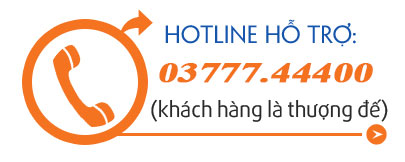
Website: www.camerakhanhlinh.vn
Tin khác:











0 Bình luận bài viết
Gửi đánh giá của bạn